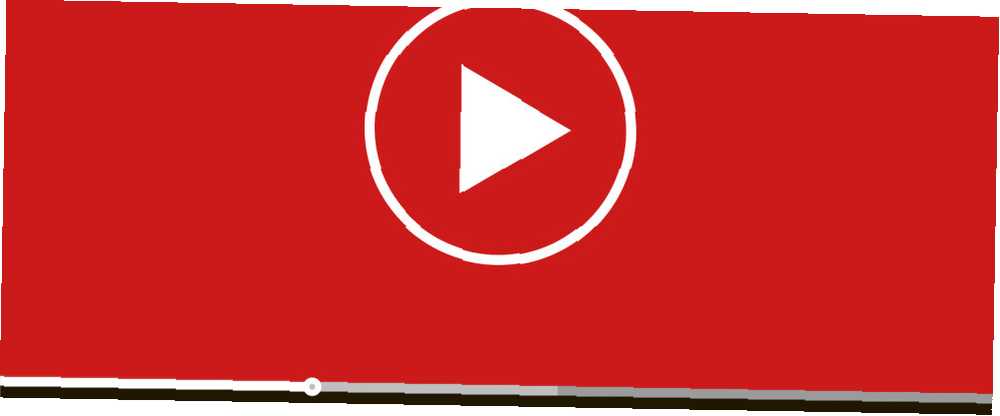
Harry James
0
4547
743
Если вы предпочитаете смотреть видео YouTube на настольном видеопроигрывателе, пользователи Windows могут установить SVPTube, небольшое и ненавязчивое приложение, которое позволяет вам скопировать ссылку на YouTube и автоматически начать воспроизведение на настольном видеопроигрывателе по вашему выбору..
Скачайте SVPTube и распакуйте папку на свой компьютер. Вы найдете файл приложения в папке с именем svptube. Если дважды щелкнуть приложение, ничего не произойдет, но в системной области Windows должен появиться новый значок YouTube..
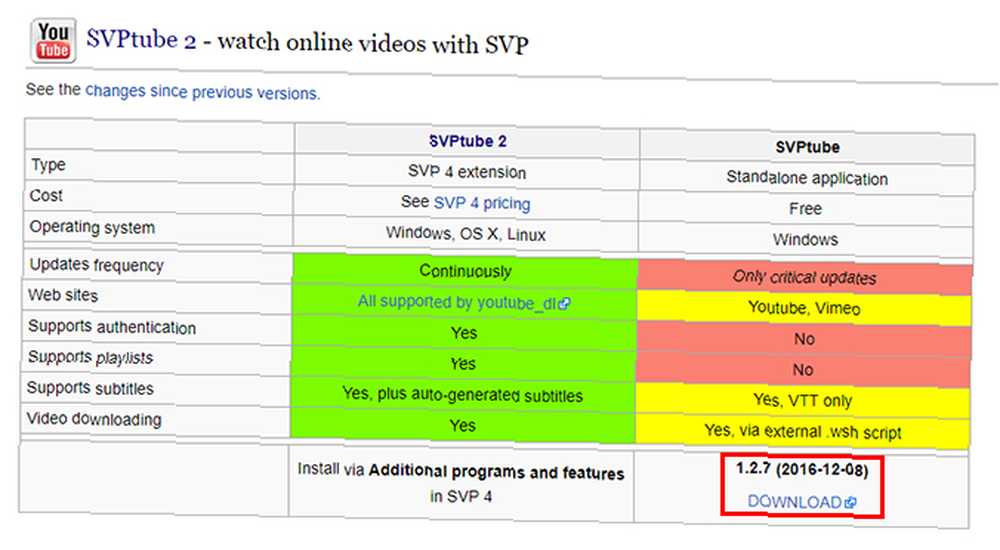
Чтобы воспроизвести видео YouTube через SVPTube, откройте видео в веб-браузере и скопируйте URL (или щелкните правой кнопкой мыши само видео YouTube и выберите Копировать ссылку). В первый раз, когда вы это сделаете, на самом деле ничего не произойдет.
Если вы зайдете в системный трей и нажмете на иконку SVPTube, теперь вы увидите название видео в очереди. Вы можете выбрать качество просмотра и нажать «Play». Видео должно открыться в вашем видео проигрывателе по умолчанию.
Чтобы настроить параметры SVPTube, вы можете щелкнуть правой кнопкой мыши значок на панели задач, чтобы открыть контекстное меню. Это включает в себя выбор видеопроигрывателя по умолчанию для использования с приложением, выбор настроек качества по умолчанию и необходимость загрузки приложения при запуске..
Вы также можете выбрать, следует ли включить автозапуск. Автозапуск особенно полезен, поскольку вы можете просто скопировать URL-адрес, и он автоматически откроется в вашем настольном видеоплеере без необходимости вообще взаимодействовать с SVPTube.
Чтобы увидеть SVPTube в действии, посмотрите видео ниже:
Пользователям Windows 10, возможно, придется изменить один параметр, чтобы заставить SVPTube работать:
Похоже, он не работает "из коробки", оставляя его для воспроизведения с вашим стандартным видеоплеером, независимо от того, каким он может быть. Если вы столкнулись с этой проблемой, щелкните правой кнопкой мыши приложение и перейдите к Видео-плеер > Выберите исполняемый файл. Здесь вы можете выбрать проигрыватель Windows Media или другой бесплатный видеоплеер, например VLC 6 Удивительные функции VLC, о которых вы можете не знать О 6 удивительных функциях VLC, о которых вы можете не знать Есть причина, по которой VLC называют Швейцарским армейским ножом медиаплееров. В этой статье описываются шесть замечательных функций VLC и объясняется, как их использовать. .
SVPTube не сохраняет видео на ваш компьютер, оно просто передает его с YouTube через ваш видеоплеер.
Что вы думаете о SVPTube? Вы предпочитаете смотреть видео с YouTube на настольном плеере или предпочитаете просто онлайн-трансляцию? Дайте нам знать об этом в комментариях.











